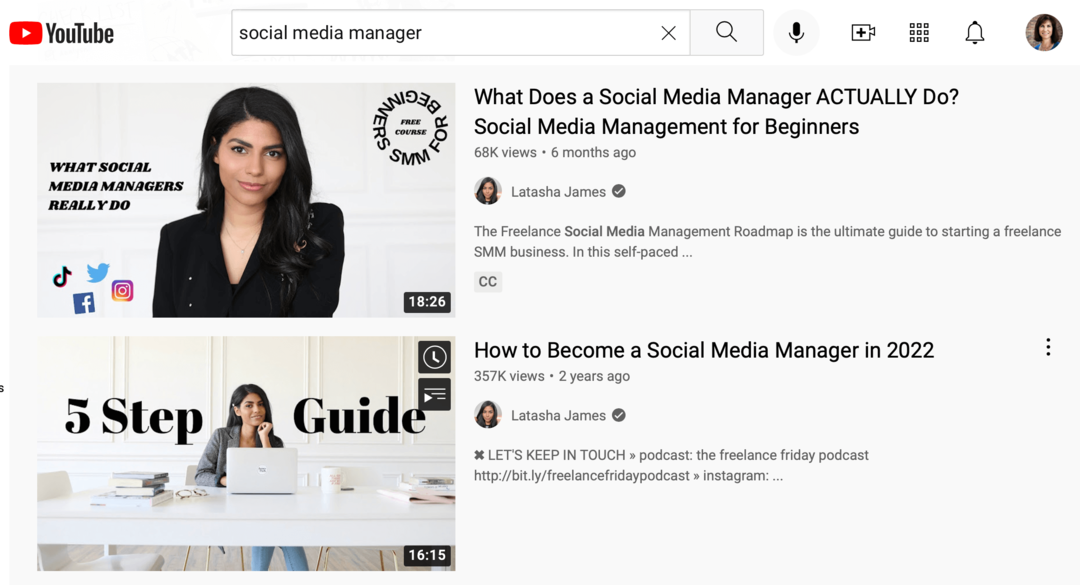Comment créer des formats de nombres personnalisés dans Google Sheets
Feuilles Google Google Héros / / July 19, 2021

Dernière mise à jour le

Saviez-vous que vous pouvez créer des formats de nombres personnalisés dans Google Sheets? Cela vous permet de formater les nombres, les dates et les heures comme vous le souhaitez.
Lorsque vous entrez des nombres dans Google Sheets comme des devises, des dates, des heures et des nombres décimaux, vous pouvez les formater comme tels. Mais si vous ne voyez pas le format que vous souhaitez utiliser dans votre feuille particulière, vous pouvez créer le vôtre.
Nous allons vous montrer comment créer des formats de nombres personnalisés dans Feuilles Google. Vous pouvez commencer avec un format intégré et le modifier ou en créer un à partir de zéro, voici comment.
Créer un format personnalisé à l'aide d'une option intégrée
Si vous souhaitez créer rapidement votre format de nombre personnalisé, vous pouvez commencer par l'une des options intégrées. Sélectionnez simplement celui qui se rapproche le plus de ce dont vous avez besoin et modifiez-le pour qu'il s'adapte.
- Ouvrez votre feuille de calcul dans Google Sheets et sélectionnez la ou les cellules contenant le nombre que vous souhaitez formater.
- Cliquez sur Format > Nombre du menu.
- Dans le menu contextuel, descendez jusqu'à Plus de formats en bas de la liste.
- Sélectionnez soit Plus de devises ou alors Plus de formats de date et d'heure selon votre préférence.
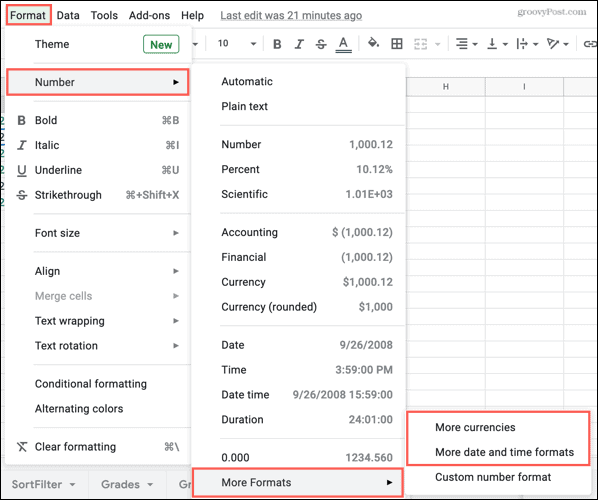
Lorsque la fenêtre apparaît, vous pouvez sélectionner une option et apporter vos modifications. Après avoir personnalisé le format, cliquez simplement sur Appliquer pour utiliser le format dans la ou les cellules sélectionnées.
Devises personnalisées
Pour les devises, choisissez-en une dans la liste pour commencer. Dans la liste déroulante en haut, choisissez une option de format. Ensuite, dans la zone, saisissez comment vous souhaitez que la devise s'affiche avec le format que vous venez de choisir. Vous verrez un aperçu de la façon dont le format apparaîtra dans la liste déroulante.
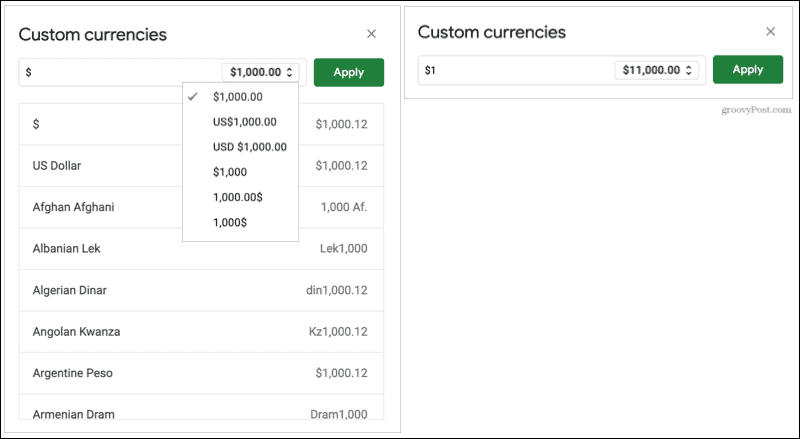
Dates et heures personnalisées
Pour dates et heures, faites de même en en choisissant un dans la liste. Vous disposez d'une grande flexibilité pour afficher les dates et/ou les heures. Tout d'abord, vous pouvez utiliser la liste déroulante de chaque élément de la date et de l'heure pour formater son affichage. Deuxièmement, vous pouvez utiliser la flèche déroulante tout à droite pour ajouter encore plus d'éléments. Vous pouvez également supprimer un élément en cliquant sur Supprimer dans la liste déroulante correspondante.
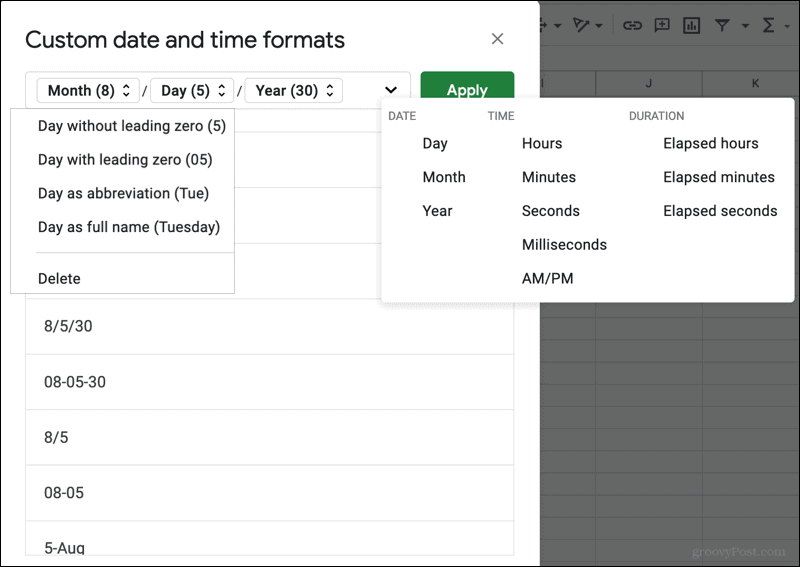
Créer un format personnalisé à partir de zéro
Si vous utilisez un nombre autre qu'une devise, une date ou une heure, vous pouvez créer votre format personnalisé à partir de zéro.
- Ouvrez votre feuille de calcul et sélectionnez la ou les cellules contenant le nombre que vous souhaitez formater.
- Cliquez sur Format > Nombre du menu.
- Dans le menu contextuel, descendez jusqu'à Plus de formats en bas de la liste.
- Sélectionner Format de nombre personnalisé.
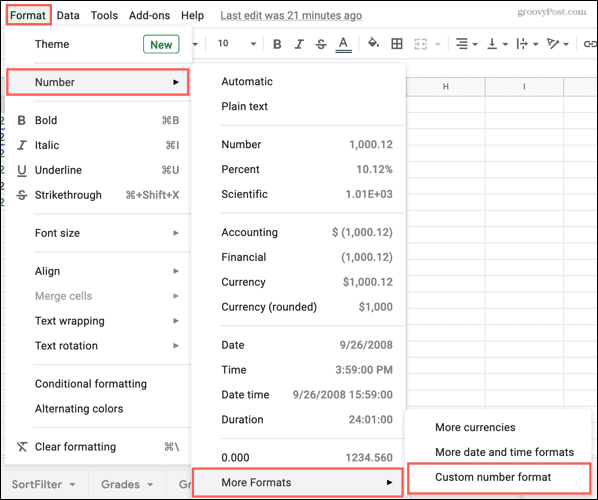
Bien que vous puissiez techniquement commencer avec une option intégrée en en sélectionnant une en bas, vous pouvez également saisir votre propre format. Entrez simplement ce que vous souhaitez utiliser dans la case en haut. Vous en verrez un échantillon directement ci-dessous, alors faites vos ajustements si nécessaire. Puis clique Appliquer pour utiliser le format de la ou des cellules.
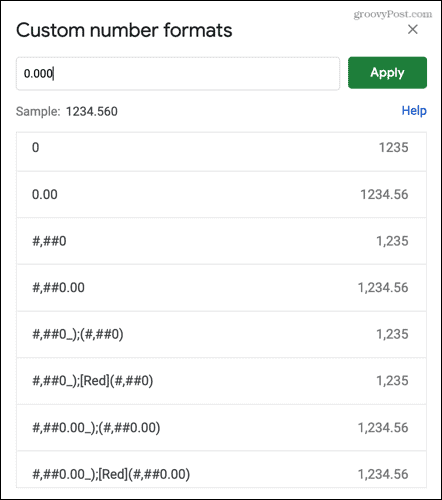
Réutilisez vos formats personnalisés
Après avoir créé un format personnalisé à l'aide de l'une des méthodes ci-dessus, vous pouvez le réutiliser dans la même feuille ou dans toute autre que vous ouvrez dans Google Sheets.
- Sélectionnez la ou les cellules dans lesquelles vous souhaitez appliquer votre format personnalisé.
- Cliquez sur Format > Nombre du menu.
- Dans le menu contextuel, descendez vers le bas et vous verrez ceux que vous avez créés directement au-dessus de Plus de formats. Sélectionnez-en simplement un pour l'appliquer à la ou aux cellules.
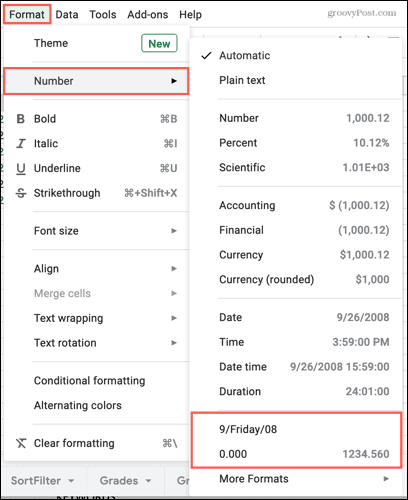
Créez vos propres formats de nombres personnalisés dans Google Sheets
Avoir la possibilité de créer des formats personnalisés pour les nombres, les dates, les heures et même les devises dans Google Sheets est une fonctionnalité formidable. Cela vous permet d'utiliser le type exact dont vous avez besoin.
Pour en savoir plus, découvrez comment utiliser la mise en forme conditionnelle pour les tâches courantes ou alors créer plusieurs règles de mise en forme dans Google Sheets.
Comment effacer le cache, les cookies et l'historique de navigation de Google Chrome
Chrome fait un excellent travail en stockant votre historique de navigation, votre cache et vos cookies pour optimiser les performances de votre navigateur en ligne. C'est comment...
Comparaison des prix en magasin: comment obtenir des prix en ligne lors de vos achats en magasin
Acheter en magasin ne signifie pas que vous devez payer des prix plus élevés. Grâce aux garanties d'égalisation des prix, vous pouvez obtenir des remises en ligne lors de vos achats en...
Comment offrir un abonnement Disney Plus avec une carte-cadeau numérique
Si vous appréciez Disney Plus et que vous souhaitez le partager avec d'autres, voici comment acheter un abonnement Disney+ Gift pour...
Votre guide pour partager des documents dans Google Docs, Sheets et Slides
Vous pouvez facilement collaborer avec les applications Web de Google. Voici votre guide de partage dans Google Docs, Sheets et Slides avec les autorisations...